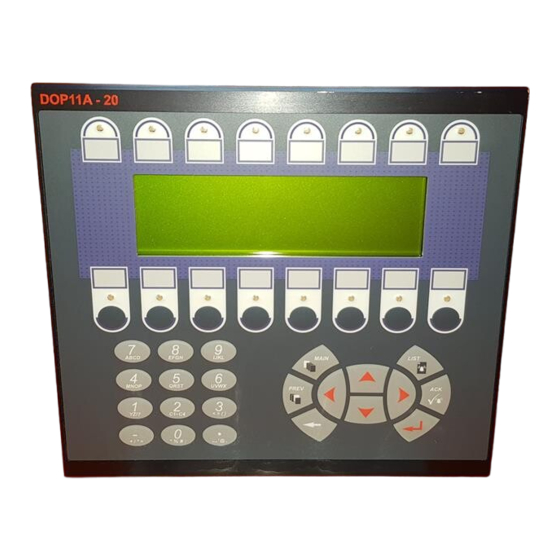
Inhaltszusammenfassung für SEW-Eurodrive DOP11A-10
- Seite 1 Getriebemotoren \ Industriegetriebe \ Antriebselektronik \ Antriebsautomatisierung \ Services GE410000 Bedien-Terminals DOP11A Ausgabe 05/2006 etriebsanleitung 11424605 / DE...
- Seite 2 SEW-EURODRIVE – Driving the world...
-
Seite 3: Inhaltsverzeichnis
Installationshinweise Grundgerät ............24 UL-gerechte Installation ................25 Anschluss Grundgerät DOP11A-10 bis DOP11A-50 ......26 Anschluss an einen PC ................27 Anschluss RS-485 (nur DOP11A-10, DOP11A-20 ab HW1.10 und DOP11A-30) ................... 28 Anschluss RS-485 mit PCS21A .............. 31 Anschluss RS-422 über UWS11A............32 Anschluss Option PFE11A ETHERNET .......... - Seite 4 Inhaltsverzeichnis 7 Technische Daten und Maßblätter..............64 Allgemeine Technische Daten ..............64 Steckerbelegung ..................67 DOP11A-10..................... 71 DOP11A-20..................... 72 DOP11A-30..................... 73 DOP11A-40..................... 74 DOP11A-50..................... 75 8 Anhang ......................76 Membrantastatur ..................76 9 Änderungsindex ....................78 Änderungen gegenüber der Vorgängerversion........78 10 Index .........................
-
Seite 5: Wichtige Hinweise
Wichtige Hinweise Sicherheits- und Warnhinweise Wichtige Hinweise #Betriebsanleitung Sicherheits- und Warnhinweise Beachten Sie unbedingt die hier enthaltenen Sicherheits- und Warnhinweise! Gefahr Sie werden auf eine mögliche drohende Gefährdung hingewiesen, die zu schweren Körperverletzungen oder zum Tode führen kann. Warnung Sie werden auf eine mögliche drohende Gefährdung durch das Produkt hingewiesen, die ohne hinreichende Vorsorge zu Körperverletzungen oder sogar zum Tode führen kann. -
Seite 6: Wichtige Hinweise Hinweise Zur Terminologie
Wichtige Hinweise Hinweise zur Terminologie Hinweise zur Terminologie Die Bedien-Terminals der Reihe DOP11A (Drive Operator Panel) können über unter- schiedliche Kommunikationswege zur gleichen Zeit mit den SEW-Frequenzumrichtern und ausgewählten speicherprogrammierbaren Steuerungen (SPS) kommunizieren. In diesen Dokument werden beide Geräte (SPS und Umrichter) zur vereinfachten Darstellung als Controller bezeichnet. -
Seite 7: Mängelhaftung
Nicht fachgerechte Handlungen und sonstige Handlungen, die nicht in Übereinstim- mung mit dieser Betriebsanleitung stehen, beeinträchtigen die Eigenschaften des Produktes. Dies führt zum Verlust jeglicher Mängelhaftungsansprüche gegen die Firma SEW-EURODRIVE GmbH & Co KG. Produktnamen und Warenzeichen Die in dieser Betriebsanleitung genannten Marken und Produktnamen sind Waren- zeichen oder eingetragene Warenzeichen der jeweiligen Titelhalter. -
Seite 8: Sicherheitshinweise
• Setzen Sie das Terminal nicht in Umgebungen ein, in denen Explosionsgefahr besteht. • SEW-EURODRIVE übernimmt keine Verantwortung für modifizierte, geänderte oder umgebaute Ausrüstung. • Es dürfen nur Ersatzteile und Zubehör verwendet werden, die gemäß den Spezifi- kationen von SEW-EURODRIVE hergestellt wurden. -
Seite 9: Transport / Lagerung
Sicherheitshinweise Transport / Lagerung • Schutzmaßnahmen Schutzeinrichtungen müssen gültigen Vorschriften entsprechen (z. B. EN 60204 oder EN 50178). Notwendige Schutzmaßnahme: Erdung des Geräts Notwendige Schutzeinrichtungen: Überstrom-Schutzeinrichtungen Transport / Lagerung Untersuchen Sie die Lieferung sofort nach Erhalt auf etwaige Transportschäden. Teilen Sie diese sofort dem Transportunternehmen mit. -
Seite 10: Geräte-Information, Montage Und Hardware
Geräte-Information, Montage und Hardware Einleitung Geräte-Information, Montage und Hardware Einleitung Die Anforderungen im modernen industriellen Produktionsumfeld wachsen ständig. Gleichzeitig steigen Verantwortung und Umfang der Tätigkeiten für das Personal an der Maschine. Der Benutzer muss auf einfache und schnelle Weise auf Informationen zum Maschinenstatus zugreifen können und in der Lage sein, Einstellungen unmittelbar und flexibel zu ändern. -
Seite 11: Geräte-Information, Montage Und Hardware Einleitung
Geräte-Information, Montage und Hardware Einleitung Den Ausgangspunkt für eine Sequenz bildet ein Hauptmenü. Hier wählt der Bediener eine Sequenz aus, bei der die Blöcke in einer vorgegebenen Reihenfolge dargestellt werden. In der Regel erfolgt die Steuerung der Blockanzeige über das Programm im Controller. -
Seite 12: Programmierung
Geräte-Information, Montage und Hardware Einleitung 3.1.1 Programmierung Die Bedien-Terminals werden Mittels PC mit der Software HMI-Builder programmiert. 10575AXX Das Bedien-Terminal zeichnet sich größtenteils durch eine objektorientierte Arbeits- weise aus. Dabei basiert die Programmierung auf einem Objekt, dem eine Funktion zugewiesen wird. Nach diesem Prinzip werden alle Signalarten definiert. Das programmierte Projekt wird im Bedien-Terminal gespeichert. -
Seite 13: Statusanzeige Und Steuerung
Geräte-Information, Montage und Hardware Einleitung 3.1.3 Statusanzeige und Steuerung Der Bediener ist bereits vertraut mit Anzeigelampen sowie analogen und digitalen Statusanzeigen, da diese heute in vielfältigen Anwendungen zum Einsatz kommen. Dies gilt gleichermaßen für Bedienelemente wie Drucktasten, Dreh- und Wahlrad- schalter. -
Seite 14: Aufstellung Des Bedien-Terminals
Geräte-Information, Montage und Hardware Einleitung 3.1.4 Aufstellung des Bedien-Terminals Um den Funktionsumfang optimal nutzen zu können, sollte das Terminal in unmittel- barer Nähe des Arbeitsplatzes aufgestellt werden. Dadurch erhält der Bediener stets alle erforderlichen Informationen und kann effektiv arbeiten. Das Terminal ist in der richtigen Arbeitshöhe aufzustellen, damit der Bediener es ungehindert einsehen und benutzen kann. - Seite 15 Geräte-Information, Montage und Hardware Einleitung 3.1.5 Kompakte Lösungen Externe Geräte wie Barcode-Leser, Wägevorrichtungen, Modems usw. können über das Terminal mit dem Controller verbunden werden. Für den Anschluss eines Geräts ist lediglich eine RS-232-Schnittstelle und ein ASCII-Kommunikationsprotokoll erforderlich. Im Terminal eintreffende Daten werden in Registern abgelegt. Der Anschluss einer parallel arbeitenden Einheit ist ebenfalls möglich.
-
Seite 16: Typenbezeichnung, Typenschilder Und Lieferumfang
Geräte-Information, Montage und Hardware Typenbezeichnung, Typenschilder und Lieferumfang Typenbezeichnung, Typenschilder und Lieferumfang 3.2.1 Beispiel Typenbezeichnung DOP 11A 10 Ausführung 10 = Textdisplay 2 x 20 Zeichen mit Funktionstasten 20 = Grafikdisplay 240 x 64 Punkte mit Funktionstasten Version A 30 = Touchscreen 320 x 240 Punkte 40 = Grafikdisplay 320 x 240 Punkte mit Funktionstasten 50 = Touchscreen 640 x 480 Punkte Generation... -
Seite 17: Funktionstasten
Geräte-Information, Montage und Hardware Geräte-Aufbau DOP11A-10 Geräte-Aufbau DOP11A-10 Sachnummer: 8248001 53473AXX Bild 3: DOP11A-10 [1] Display [2] Funktionstasten [3] Navigationstasten [4] Numerische Tasten • 2 x 20 Zeichen LCD-Text-Display (monochrom) mit Hintergrundbeleuchtung • Spannungsversorgung: DC 24 V, 200 mA •... -
Seite 18: Geräte-Information, Montage Und Hardware Geräte-Aufbau Dop11A
Geräte-Information, Montage und Hardware Geräte-Aufbau DOP11A-20 Geräte-Aufbau DOP11A-20 Sachnummer: 8248028 53472AXX Bild 4: DOP11A-20 [1] LEDs rot / grün [2] Display [3] Funktionstasten [4] Navigationstasten [5] Beschriftungsfelder [6] Numerische Tasten • 240 x 64 Bildpunkte LCD-Grafik-Display (monochrom) mit Hintergrundbeleuchtung • Spannungsversorgung: DC 24 V, 450 mA •... -
Seite 19: Geräte-Aufbau Dop11A-30
Geräte-Information, Montage und Hardware Geräte-Aufbau DOP11A-30 Geräte-Aufbau DOP11A-30 Sachnummer: 8248036 10367AXX Bild 5: DOP11A-30 • 320 x 240 Bildpunkte, ¼ VGA-Touch-Screen (256 Farben, STN, 5,7") mit Hinter- grundbeleuchtung • Spannungsversorgung: DC 24 V, 450 mA • 3 serielle Schnittstellen (RS-232, RS-422 und RS-485); 2 gleichzeitig verwendbar •... -
Seite 20: Geräte-Aufbau Dop11A-40
Geräte-Information, Montage und Hardware Geräte-Aufbau DOP11A-40 Geräte-Aufbau DOP11A-40 Sachnummer: 8248044 53474AXX Bild 6: DOP11A-40 [1] LEDs rot / grün [2] Navigationstasten [3] Numerische Tasten [4] Display [5] Funktionstasten [6] Beschriftungsfelder • 320 x 240 Bildpunkte, ¼ VGA-Grafik-Display (256 Farben, STN, 5,7") mit Hinter- grundbeleuchtung •... -
Seite 21: Geräte-Aufbau Dop11A-50
Geräte-Information, Montage und Hardware Geräte-Aufbau DOP11A-50 Geräte-Aufbau DOP11A-50 Sachnummer: 8248052 10361AXX Bild 7: DOP11A-50 • 640 x 480 Bildpunkte, VGA-Touch-Screen (256 Farben, 10,4") mit Hintergrund- beleuchtung • Spannungsversorgung: AC 100 ... 240 V, 350 mA • 2 serielle Schnittstellen (RS-232 und RS-422); 2 gleichzeitig verwendbar •... -
Seite 22: Zubehör Und Optionen
Geräte-Information, Montage und Hardware Zubehör und Optionen Zubehör und Optionen Kabel zur Programmierung des Bedien-Terminals DOP11A und zur Kommunikation ® zwischen Bedien-Terminal und MOVIDRIVE PCS11A Verbindungskabel zwischen Bedien-Terminal (RS-232, 8248087 (Panel Cable Serial) max. 57.6 Kbit/s) und PC (RS-232) zur Programmierung des Bedien-Terminals. - Seite 23 Geräte-Information, Montage und Hardware Zubehör und Optionen PFE11A Optionskarte ETHERNET TCP/IP 8248079 (Panel Fieldbus (10 Mbit/s) ETHERNET) Zur Anbindung des Bedien-Terminals DOP11A an das kundenseitige PC-Netz- werk. Durch die Verwendung der ETHER- NET-Option sind folgende Funktionen möglich: • Betrieb der Software HMI-Builder zur Programmierung der Bedien-Termi- nals über ETHERNET (schneller Projekt-Up- und Download).
-
Seite 24: Installationshinweise Grundgerät
Installation Installationshinweise Grundgerät Installation Installationshinweise Grundgerät Bei der Installation unbedingt die Sicherheitshinweise in Kapitel 2 beachten! 4.1.1 Getrennte Kabelkanäle Führen Sie Leistungskabel und Elektronikleitungen in getrennten Kabelkanälen. 4.1.2 Querschnitte • Spannungsversorgung: Querschnitt gemäß Eingangs-Nennstrom. • Elektronikleitungen: – 1 Ader pro Klemme 0,20 ... 0,75 mm (AWG 20 ... -
Seite 25: Ul-Gerechte Installation
Installation UL-gerechte Installation • Eine Verlegung der Leitungen in geerdeten Blechkanälen oder Metallrohren kann auch zur Abschirmung verwendet werden. Leistungs- und Steuerleitungen sollten dabei getrennt verlegt werden. • Erdung des Gerätes erfolgt über den Stecker zur Spannungsversorgung von 24 V oder 240 V. -
Seite 26: Anschluss Grundgerät Dop11A-10 Bis Dop11A-50
Installation Anschluss Grundgerät DOP11A-10 bis DOP11A-50 Anschluss Grundgerät DOP11A-10 bis DOP11A-50 4.3.1 Spannungsversorgung Achten Sie beim Anschluss auf die richtige Polarität. Kommt es zu einer Verwechslung, wird das Gerät beschädigt. Vergewissern Sie sich, dass Bedien-Terminal und Controller über dieselbe elektrische Erdung verfügen (Referenzspannungswert). -
Seite 27: Anschluss An Einen Pc
Installation Anschluss an einen PC Anschluss an einen PC DOP11A PCS11A RS-232 RS-232 53040AXX Bild 9: Anschluss an einen PC Die Programmierung des Bedien-Terminals wird über die Programmier-Software HMI-Builder vorgenommen. Zur Programmierung des Bedien-Terminals ist das Kommunikationskabel PCS11A notwendig. Die Spannungszufuhr muss beim Verbinden der Einheiten getrennt sein. Betriebsanleitung –... -
Seite 28: Anschluss Rs-485 (Nur Dop11A-10, Dop11A-20 Ab Hw1.10 Und Dop11A-30)
Installation Anschluss RS-485 (nur DOP11A-10, DOP11A-20 ab HW1.10 und DOP11A- Anschluss RS-485 (nur DOP11A-10, DOP11A-20 ab HW1.10 und DOP11A-30) ® Mit der RS-485-Schnittstelle können bis zu 31 MOVIDRIVE -Geräte an ein Bedien- Terminal angeschlossen werden. ® Anschluss des DOP11A an Frequenzumrichter vom Typ MOVIDRIVE direkt über... -
Seite 29: Steuerkopf
Installation Anschluss RS-485 (nur DOP11A-10, DOP11A-20 ab HW1.10 und DOP11A- ® ® DOP11A-30 MOVITRAC MOVIDRIVE Steuerkopf X13: /Reglersperre DIØØ DIØ1 Rechts/Halt* DIØ2 Link s/Halt* Freigabe/Schnellstopp* DIØ3 n11/n21* DIØ4 n12/n22* DIØ5 Bezug X13:DIØØ...D IØ5 DCOM ** +24V-Ausgang VO24 DGND Bezugspotenzial Binärsignale... - Seite 30 Schalten Sie in diesem Fall keine externen Abschluss- widerstände zu! Wird das Bedien-Terminal DOP11A-10 mit den Frequenzumrichtern über RS-485 verbunden, aktivieren Sie im 25-poligen Sub-D-Stecker des DOP11A-10 der Abschluss- widerstand (Brücke zwischen Pin 6 und Pin 19), falls das Bedien-Terminal erster oder letzter Teilnehmer ist.
-
Seite 31: Anschluss Rs-485 Mit Pcs21A
Installation Anschluss RS-485 mit PCS21A Anschluss RS-485 mit PCS21A PCS21A 58774AXX 4.6.1 Schirm auflegen Legen Sie den Schirm flächig an der Elektronik-Schirmklemme des Controllers auf. Im Gehäuse des 25-poligen Sub-D-Stecker des PCS21A ist der Schirm bereits aufgelegt. Verbinden Sie keinesfalls die Schirmenden mit DGND! 4.6.2 Abschlusswiderstand Im Controller sind dynamische Abschlusswiderstände fest eingebaut. -
Seite 32: Anschluss Rs-422 Über Uws11A
ST11 ST12 RS-485 – FSC11B H L ⊥ 1 2 3 4 5 6 58787ADE Bild 14: Klemmenbelegung UWS11A 4.7.1 RS-485-Anschluss Siehe Kapitel 4.5, "Anschluss RS-485 (nur DOP11A-10, DOP11A-20 ab HW1.10 und DOP11A-30)" für die Kabelspezifikation. Betriebsanleitung – Bedien-Terminals DOP11A... -
Seite 33: Anschluss Option Pfe11A Ethernet
Installation Anschluss Option PFE11A ETHERNET Anschluss Option PFE11A ETHERNET Anschluss des DOP11A mit ETHERNET-Optionskarte PFE11A (bei DOP11A-10 nicht möglich) an einen PC zum Programmieren und zur Fernwartung über ETHERNET und TCP / IP. Uplink Switch / DOP11A PFE11A 58782AXX Bild 15: Anschluss Option PFE11A ETHERNET Die Erweiterungskarte PFE11A verfügt über 4 LEDs an der Vorderseite. -
Seite 34: Anschluss Option Pfp11A Profibus-Dp
Installation Anschluss Option PFP11A PROFIBUS-DP 4.8.1 Kabelspezifikation Verwenden geschirmtes Standard-ETHERNET-Kabel geschirmten RJ45-Steckern und Kabel nach Spezifikation CAT5. Die maximale Länge des Kabels beträgt 100 m. Geeignet ist beispielsweise folgendes Kabel: ® – Fa. Lappkabel, UNITRONIC LAN UTP BS flexibel 4 x 2 x 26 AWG Die Vorgehensweise zur Ermittlung der ETHERNET (MAC) Adresse der Optionskarte wird im Kapitel 5.2, Abschnitt "Konfigurationsmodus (SETUP)"... - Seite 35 Wird vom Terminal selbst nicht genutzt. Das Einstellen der PROFIBUS-Stationsadresse erfolgt mit den 2 Drehschaltern. Die zur Konfiguration des PROFIBUS notwendigen GSD-Typdateien finden Sie auf der Software-ROM HMI-Builder oder unter www.sew-eurodrive.de im Bereich "Software". 4.9.1 Kabelspezifikation Verwenden Sie ein 2-adriges, verdrilltes und geschirmtes Kupferkabel nach PROFIBUS-spezifiziertem Leitungstyp A nach EN 50170 (V2).
-
Seite 36: 4.10 Anschluss An Eine Siemens S7 Über Mpi Und Pcm11A
Installation Anschluss an eine Siemens S7 über MPI und PCM11A 4.10 Anschluss an eine Siemens S7 über MPI und PCM11A DOP11A SIMATIC S7 PCM11A RS-232 53044AXX Bild 18: Anschluss an eine Siemens S7 über MPI und PCM11A Betriebsanleitung – Bedien-Terminals DOP11A... -
Seite 37: Inbetriebnahme
Inbetriebnahme Allgemeine Hinweise zur Inbetriebnahme Inbetriebnahme Bei der Inbetriebnahme unbedingt die Sicherheitshinweise beachten! Allgemeine Hinweise zur Inbetriebnahme Voraussetzung für eine erfolgreiche Inbetriebnahme ist der korrekte elektrische Anschluss des Bedien-Terminals. Die in diesem Kapitel beschriebenen Funktionen dienen dazu, ein bereits erstelltes Projekt auf das Bedien-Terminal zu laden und das Gerät in die notwendigen Kommuni- kationsbeziehungen zu setzen. - Seite 38 Inbetriebnahme Vorarbeiten und Hilfsmittel • Verbinden Sie das Bedien-Terminal mittels Programmierkabel PCS11A (RS-232) mit dem PC. Bedien-Terminal und PC müssen hierbei spannungslos sein, es können sonst undefinierte Zustände eintreten. Schalten Sie den PC dann ein und , falls noch nicht vorhanden, installieren und starten Sie die Projektierungs-Software HMI-Buil- der auf dem PC.
-
Seite 39: Erstes Einschalten
Inbetriebnahme Erstes Einschalten Erstes Einschalten Die Auslieferung der Geräte erfolgt ohne aufgespieltes Projekt. Nach dem ersten Einschalten melden die Geräte mit Folientastatur (DOP11A-10, DOP11A-20 und DOP11A-40) folgende Information: 53253AXX Bild 21: Startbild von DOP11A-10 im Auslieferungszustand Die Geräte mit Folientastatur (DOP11A-10, DOP11A-20 und DOP11A-40) verharren im [Edit] / [Transfer] Mode. -
Seite 40: Terminal-Funktionen
5.4.1 Tastatur im Terminal LIST MAIN PREV ABCD EFGH IJKL MNOP QRST UVWX YZ!? C1 - C4 <> () +/*= ´ @ , ° %#: 52609AXX [1] Integrierte Funktionstasten (nicht DOP11A-10) [2] Pfeiltasten [3] Alphanumerische Tasten Betriebsanleitung – Bedien-Terminals DOP11A... - Seite 41 ! ? < > ( ) + / * = º % # : ’ @ Nationale Sonderzeichen Über die Tastatur des Terminals DOP11A-10 können keine Zeichen eingegeben werden, da sie über keine alphanumerischen Tasten verfügt. Um numerische Werte einzugeben, betätigen Sie einmal die entsprechende Taste.
-
Seite 42: Das Terminal Enthält Tastenkombinationen Mit Folgenden Funktionen
Halten Sie diese Tastenkombination beim Start gedrückt, um die Selbsttestfunktion zu aktivieren. Funktion Bedien-Terminal Sysload Selbsttest Zwischen SETUP Diagnoseseite und RUN wechseln DOP11A-10 <←> + <F1> <←> + <ENTER> <←> + DOP11A-20 <←> + <F1> <←> + <MAIN> <←> + <PREV> DOP11A-40 <←>... -
Seite 43: Betriebsarten Run Und Setup
Inbetriebnahme Terminal-Funktionen Schalter an den Um für DOP11A-30 und DOP11A-50 die einzelnen Modi aufzurufen, muss die Strom- Terminals versorgung zum Terminal unterbrochen werden. DOP11A-30 und Bringen Sie dazu den Drehschalter an der Seite bzw. Rückseite des Terminals in die DOP11A-50 Stellung gemäß... - Seite 44 Grundeinstellung zurückgesetzt. Kontrasteinstellung Bedien-Terminal Kontrasteinstellung DOP11A-10 Der Kontrast wird über einen Drehregler an der Rückseite des Terminals eingestellt. DOP11A-20 Die Kontrasteinstellung erfolgt im Betriebsmodus durch Sprung zu Systemblock 997. Durch Drücken der Funktionstaste <+> wird der Bildschirm heller. Durch Drücken DOP11A-30 der Funktionstaste <->...
-
Seite 45: Echtzeituhr Stellen
Inbetriebnahme Terminal-Funktionen Betriebsmodus Im Betriebsmodus wird die Anwendung ausgeführt. Beim Übergang in den Betriebs- (RUN) modus wird Block 0 automatisch am Bildschirm angezeigt. Am Terminal wird die integrierte Tastatur verwendet, um im Betriebsmodus Werte zu markieren und zu ändern. Tritt zwischen Terminal und Controller ein Kommunikationsfehler auf, wird am Bild- schirm eine Fehlermeldung ausgegeben. - Seite 46 Inbetriebnahme Terminal-Funktionen 5.4.4 Informationsseite Im Terminal ist eine Informationsseite programmiert. Diese wird aufgerufen, indem die Tasten <←> und <PREV> im Betriebsmodus gleichzeitig gedrückt werden. Eine Funktions- oder Berührungstaste kann ebenfalls verwendet bzw. konfiguriert werden, um die Informationsseite aufzurufen. Ganz oben auf der Informationsseite werden das aktuelle Terminal, die System- programmversion und die Hardware-Version angezeigt.
-
Seite 47: Joystick-Funktion
Inbetriebnahme Terminal-Funktionen 5.4.5 Joystick-Funktion Gilt nur bei DOP11A-20 und DOP11A-40. Diese Funktion ermöglicht den Einsatz der Pfeiltasten als Funktionstasten. In der Befehlszeile unter dem Fenster [Systemsignale] tragen Sie den Befehl "AK" und eine Adresse ein. Beispiel: "AKM100" (Befehl AK und Speicherzelle M100). 53107ADE Bild 23: Systemsignale Speicherzelle M100 fungiert als Aktivierungssignal und die 4 folgenden Speicherzellen... - Seite 48 Inbetriebnahme Terminal-Funktionen Beispiel Folgendes Beispiel kann verwendet werden, um zwischen Joystick-Funktion und Normalfunktion zu wechseln. Führen Sie folgende Schritte aus: • Verwenden Sie den DEMO-Driver. • Fügen Sie den Text "AKM1" unter [Systemsignale] / [Befehle] ein. • Erzeugen Sie einen Textblock. •...
-
Seite 49: Betrieb Und Service
Betrieb und Service Projekt übertragen mit PC und HMI-Builder Betrieb und Service Projekt übertragen mit PC und HMI-Builder Zur Inbetriebnahme der Bedien-Terminals mit PC benötigen Sie die Software HMI-Builder. 1. Starten Sie das Programm HMI-Builder. 2. Stellen Sie im Auswahlfeld [Einstellungen] / [Sprache] die gewünschte Sprache ein. 10375ADE 11244ADE Betriebsanleitung –... - Seite 50 Betrieb und Service Projekt übertragen mit PC und HMI-Builder 3. Öffnen Sie diejenige Projektdatei, die Sie auf das Bedien-Terminal aufspielen möchten, mit der Funktion [Datei] / [Öffnen]. 10377ADE 4. Wählen Sie im Auswahlfeld [Übertragen] / [Kommunikationseigenschaften] die Kommunikationsverbindung [serielle Übertragung] aus und geben die notwendigen Parameter an: 11245ADE Serielle Übertragung bei Verwendung des Programmierkabels PCS11A.
- Seite 51 Betrieb und Service Projekt übertragen mit PC und HMI-Builder 11246ADE 5. Nun kann über das Wahlfeld [Übertragen] / [Projekt] das Projekt auf das Bedien- Terminal übertragen werden. Folgende Funktionen sind standardmäßig aktiviert und müssen in dieser Einstellung belassen werden: • Projekt beim Senden testen •...
- Seite 52 Betrieb und Service Projekt übertragen mit PC und HMI-Builder Nach Betätigung der Schaltfläche [Senden] erfolgt der Download der Daten. 11247ADE Nun werden nacheinander folgende Schritte durchgeführt: • Umschalten des Bedien-Terminals in den Übertragungs-Mode (TRANSFER) • Übertragung der Kommunikationstreiber für Umrichter und SPS •...
-
Seite 53: Projekt Erstellen
Betrieb und Service Projekt erstellen Projekt erstellen 6.2.1 Grundlagen In diesem Kapitel werden Aufbau und Bedienung des Terminals grundlegend beschrie- ben. Es enthält darüber hinaus allgemeine Regeln und Objektparameter sowie gemein- same Funktionen, die generell für das Terminal gelten. Vorgehensweise beim Programmieren eines Projekts Durch die grafische Erstellung einer Anwendung für das Terminal steht dem Bediener ein benutzerfreundliches Überwachungswerkzeug zur Verfügung. -
Seite 54: I Betrieb Und Service Projekt Erstellen
Betrieb und Service Projekt erstellen Effektive Um eine schnelle und effektive Kommunikation zwischen Terminal und Controller zu Kommunikation gewährleisten, sollten Sie folgende Hinweise zur Signalübertragung und ihrer Optimierung lesen. Signale, die die Kommunikationsdauer beeinflussen Lediglich die Signale für die Objekte im aktuellen Block werden kontinuierlich gelesen. Hierzu zählen auch dynamische Objektsignale. - Seite 55 Betrieb und Service Projekt erstellen Kommunikation optimieren Controller-Signale zusammenfassen Die Signale vom Controller (siehe Liste im vorherigen Abschnitt) werden am schnellsten gelesen, wenn sie in einer Gruppe zusammengefasst sind, zum Beispiel: Wenn 100 Signale definiert wurden, erreichen Sie durch eine Gruppierung (z.B. H0-H99) die höchste Lesegeschwindigkeit.
- Seite 56 Betrieb und Service Projekt erstellen Menüstruktur Das Terminal verfügt über 2 Betriebsarten: "Konfigurationsmodus" und "Betriebs- modus". In jedem Modus steht je nach Funktion eine unterschiedliche Ebenenanzahl zur Verfügung. Jede Ebene besteht aus einem Menü, in dem Sie Optionen festlegen oder Navigationsparameter zwischen den einzelnen Ebenen (Menüs) auswählen können.
- Seite 57 E-Mail • Kontasteinstellung Diese werden als Systemblöcke bezeichnet. Für das Modell DOP11A-10 sind maximal 150 Blöcke zulässig. Für alle anderen Terminals können bis zu 990 Blöcke definiert werden. Der Typ eines definierten Blocks kann nicht geändert werden. Signalformate Folgende Signalformate sind im Dialog für jedes Objekt verfügbar, vorausgesetzt der gewählte Treiber unterstützt das Signalformat.
- Seite 58 Betrieb und Service Projekt erstellen Formattyp Bereich Zeichenbereich Tabellenformat, das für ein Ereignis in einer Dynamikfunktion bei Grafik- 16-Bit objekten der Modelle DOP11A-20 bis DOP11A-50 verwendet werden kann. Beispiel: Einer Registergruppe sollen verschiedene Werte zugewiesen werden, wenn der Eingabewert 99 entspricht. Demzufolge wird der erste Wert im Feld [Wert 9 in das Register [D21] im Feld [Signal] eingetragen.
- Seite 59 Betrieb und Service Projekt erstellen Menü Die Menüleiste enthält mehrere Dropdown-Menüs. Menü Beschreibung Datei Enthält Funktionen, die sich auf das gesamte Projekt auswirken. Bearbeiten Hier befinden sich u. a. folgende Funktionen: • Ausschneiden • Kopieren • Einfügen Hier können folgende Funktionen aufgerufen werden: •...
-
Seite 60: Betrieb Und Service Betriebsanzeige Beim Gerätestart
Betrieb und Service Betriebsanzeige beim Gerätestart Betriebsanzeige beim Gerätestart DOP11A-40 Firmware: Boot: V1.00 V5.00 Status: Booting filesystem Driver1: SEW_MOVIDRIVE Driver2: DEMO PLC1: MOVIDRIVE B PLC2: DEMO 53588AXX Firmware-Version des Bedien-Terminals Status des Boot-Vorgangs z. B.: PROJEKT STATUS TCP/IP ADRESSE CHECKING PLC 1 CHECKING PLC 2 In Controller 1 geladener Kommunikationstreiber z. -
Seite 61: Betrieb Und Service Fehlermeldungen
Betrieb und Service Fehlermeldungen Fehlermeldungen Fehler, die im RUN-Mode auftreten, werden in der linken oberen Ecke des Displays als Fehlermeldung eingeblendet. Sie unterscheiden sich in 2 Gruppen: • Boot-Fehler (kein Umrichter gefunden) • Betriebsfehler - Comm Errors (Fehlerliste) 6.4.1 Boot-Fehler (kein Umrichter gefunden) Boot-Fehler "1: Comm Error 254"... -
Seite 62: I Betrieb Und Service Fehlermeldungen
Betrieb und Service Fehlermeldungen 6.4.2 Betriebsfehler - Comm Errors (Fehlerliste) Meldung vom Bedien- Fehler- Beschreibung Terminal Code no error 00 00 Kein Fehler invalid parameter 00 10 Unerlaubter Parameterindex fct. not implement 00 11 Funktion / Parameter nicht implementiert; • Der vom Bedien-Terminal angesprochene Parameter ist im Controller nicht bekannt. -
Seite 63: Zur Reparatur Einschicken
Betrieb und Service SEW-Elektronikservice SEW-Elektronikservice 6.5.1 Zur Reparatur einschicken Sollte ein Fehler nicht behebbar sein, wenden Sie sich bitte an den SEW-Elektronik- service. Bei Rücksprache mit dem SEW-Elektronikservice geben Sie bitte immer die Typbezeichnung des Geräts mit an, unser Service kann Ihnen dann effektiver helfen. Wenn Sie das Gerät zur Reparatur einschicken, geben Sie bitte Folgendes an: •... -
Seite 64: Technische Daten Und Maßblätter
Technische Daten und Maßblätter Allgemeine Technische Daten Technische Daten und Maßblätter Allgemeine Technische Daten 7.1.1 Display DOP11A-10 DOP11A-20 DOP11A-30 DOP11A-40 DOP11A-50 Grafik-Auflösung Keine Grafik 240 x 64 320 x 240 320 x 240 640 x 480 (Pixel) Zeilen x Zeichen Text... -
Seite 65: Technische Daten
Technische Daten und Maßblätter Allgemeine Technische Daten 7.1.2 Technische Daten DOP11A-10 DOP11A-20 DOP11A-30 DOP11A-40 DOP11A-50 Tastatur • Numerikblock • Numerikblock Touch resistiv • Numerikblock Touch resistiv • Navigations- • Navigations- • Navigations- block block block • 3 Funktions- • 8 Funktions- •... -
Seite 66: Funktionalität
Technische Daten und Maßblätter Allgemeine Technische Daten 7.1.3 Funktionalität DOP11A-10 DOP11A-20 DOP11A-30 DOP11A-40 DOP11A-50 Alarmverwaltung Nein Intervalle pro Zeitkanal Rezeptverwaltung Passthrough Mode Doppelprotokoll Web-Server Nein Ja, mit ETHERNET-Option Druckfunktion 7.1.4 Kommunikation DOP11A-10 DOP11A-20 DOP11A-30 DOP11A-40 DOP11A-50 Serielle Schnittstellen Schnittstelle zur... -
Seite 67: Steckerbelegung
9-polige Stecker ← +5 V >200 mA → ← ← → 1) Nicht angeschlossen 7.2.2 RS-485 Gilt nur für DOP11A-10 und DOP11A-20 ab HW1.10. Signalrichtung Terminal ↔ XXX D-Sub Klemme Nr. Bezeichnung 25-polige Buchse ↔ Tx/Rx+ ↔ Tx/Rx- Tx/Rx -/ 120 Ω... -
Seite 68: Technische Daten Und Maßblätter Steckerbelegung
Technische Daten und Maßblätter Steckerbelegung Gilt nur für DOP11A-30. Signalrichtung Terminal ↔ XXX COMBICON Klemme Bezeichnung 4-polige Buchse ↔ Tx / Rx+ ↔ Tx / Rx- Gilt nur für PCS21A. Signalrichtung Terminal ↔ XXX RJ10 Klemme Bezeichnung 4-poliger Stecker Darf nicht belegt Reserviert werden ↔... - Seite 69 3) TxD ← 3) RxD ← 3) CTS → 3) RTS 1) Klemme Nr. 20 intern im Terminal an Klemme Nr. 21 angeschlossen 2) Gilt nur für DOP11A-10 3) Reserviert 7.2.4 PROFIBUS-DP (Optionskarte) Signalrichtung Terminal ↔ XXX D-Sub Klemme Bezeichnung 9-polige Buchse ↔...
- Seite 70 Technische Daten und Maßblätter Steckerbelegung 7.2.5 ETHERNET 10 Base T (Optionskarte) Signalrichtung Terminal ↔ XXX RJ45 Buchse Klemme Bezeichnung → → ← ← Betriebsanleitung – Bedien-Terminals DOP11A...
-
Seite 71: Dop11A-10
Technische Daten und Maßblätter DOP11A-10 DOP11A-10 80 ±1 53454AXX Betriebsanleitung – Bedien-Terminals DOP11A... -
Seite 72: Dop11A-20
Technische Daten und Maßblätter DOP11A-20 DOP11A-20 22.5 22.5 53455AXX Betriebsanleitung – Bedien-Terminals DOP11A... -
Seite 73: Dop11A-30
Technische Daten und Maßblätter DOP11A-30 DOP11A-30 2.5 mm Innensechskantschlüssel Schaumstoffrand 2.5 mm Hex Key Foam edge max 76 Tx/Rx+ Tx/Rx- 53458AXX Betriebsanleitung – Bedien-Terminals DOP11A... -
Seite 74: Dop11A-40
Technische Daten und Maßblätter DOP11A-40 DOP11A-40 22.5 22.5 53459AXX Betriebsanleitung – Bedien-Terminals DOP11A... -
Seite 75: Dop11A-50
Technische Daten und Maßblätter DOP11A-50 DOP11A-50 max 70 53459AXX Betriebsanleitung – Bedien-Terminals DOP11A... -
Seite 76: Anhang
Anhang Membrantastatur Anhang Membrantastatur 8.1.1 Lösungsmittelbeständigkeit für Autotex 2 Verträgliche Das Material des Bedien-Terminals ist Autotex 2. Nach DIN 42 115 Teil 2 kann es über Stoffe einen Zeitraum von mehr als 24 Stunden folgenden Stoffen ohne sichtbare Verände- rung ausgesetzt sein: •... - Seite 77 Anhang Membrantastatur Schädliche Stoffe Folgende Stoffe dürfen nicht in Kontakt mit dem Bedien-Terminal gebracht werden. • Konzentrierte Mineralsäuren • Konzentrierte Lauge • Hochdruckdampf von mehr als 100 °C • Benzylalkohol • Dichlormethan Stoffe, die keine Farbveränderung hervorrufen Die folgenden Reagenzien verursachen in einem Zeitraum von 24 Stunden und bei einer Temperatur von 50 °C keine Farbveränderung: •...
-
Seite 78: Änderungsindex
Änderungsindex Änderungen gegenüber der Vorgängerversion Änderungsindex Änderungen gegenüber der Vorgängerversion Im folgenden sind die Änderungen in den einzelnen Kapiteln gegenüber der Ausgabe 09/2004, Sachnummer 11276908, aufgeführt. Wichtige • Folgende Unterkapitel wurden neu aufgenommen Hinweise – "Mängelhaftung" – "Produktnamen und Warenzeichen" Sicherheits- •... -
Seite 79: Index
Lösungsmittelbeständigkeit ........ 76 Betriebsanzeige beim Gerätestart ......60 Betriebsarten (RUN und SETUP) .......43 Betriebsfehler ............62 Betriebsmodus (RUN) .........45 Maßblatt Boot-Fehler ............61 DOP11A-10 ..........71 DOP11A-20 ..........72 DOP11A-30 ..........73 DOP11A-40 ..........74 Display ..............64 DOP11A-50 ..........75 DOP11A-10, Geräte-Aufbau .......17 Membrantastatur .......... - Seite 80 Index Schädliche Stoffe ..........77 Schalter ...............43 Service ..............63 Sicherheitsfunktion ..........6 Sicherheitshinweise ......... 5 Spannungsversorgung ........26 Statusanzeige .............13 Steckerbelegung ..........67 RS-232 ............67 RS-422 ............69 RS-485 ............67 Steuerung ............13 Störungsinfo ............61 Tastatur im Terminal ...........40 Tastenkombinationen ..........42 Technische Daten ..........64 Allgemein ............65 Display ............64 Funktionalität ..........66 Kommunikation ..........66...
- Seite 81 Adressenliste Adressenliste Deutschland Hauptverwaltung Bruchsal SEW-EURODRIVE GmbH & Co KG Tel. +49 7251 75-0 Fertigungswerk Ernst-Blickle-Straße 42 Fax +49 7251 75-1970 Vertrieb D-76646 Bruchsal http://www.sew-eurodrive.de Postfachadresse sew@sew-eurodrive.de Postfach 3023 · D-76642 Bruchsal Service Mitte SEW-EURODRIVE GmbH & Co KG Tel. +49 7251 75-1710...
- Seite 82 LAMPA RCH-Santiago de Chile Postfachadresse Casilla 23 Correo Quilicura - Santiago - Chile China Fertigungswerk Tianjin SEW-EURODRIVE (Tianjin) Co., Ltd. Tel. +86 22 25322612 Montagewerk No. 46, 7th Avenue, TEDA Fax +86 22 25322611 Vertrieb Tianjin 300457 gm-tianjin@sew-eurodrive.cn Service http://www.sew.com.cn...
- Seite 83 Tel. +972 3 5599511 Ahofer Str 34B / 228 Fax +972 3 5599512 58858 Holon lirazhandasa@barak-online.net Italien Montagewerk Milano SEW-EURODRIVE di R. Blickle & Co.s.a.s. Tel. +39 02 96 9801 Vertrieb Via Bernini,14 Fax +39 02 96 799781 Service I-20020 Solaro (Milano) sewit@sew-eurodrive.it...
- Seite 84 Electro-Services Tel. +237 4322-99 Rue Drouot Akwa Fax +237 4277-03 B.P. 2024 Douala Kanada Montagewerke Toronto SEW-EURODRIVE CO. OF CANADA LTD. Tel. +1 905 791-1553 Vertrieb 210 Walker Drive Fax +1 905 791-2999 Service Bramalea, Ontario L6T3W1 http://www.sew-eurodrive.ca l.reynolds@sew-eurodrive.ca Vancouver SEW-EURODRIVE CO.
- Seite 85 Société de Réalisations Mécaniques 5, rue Emir Abdelkader Fax +212 2 6215-88 05 Casablanca srm@marocnet.net.ma Mexiko Montagewerk Queretaro SEW-EURODRIVE, Sales and Distribution, Tel. +52 442 1030-300 Vertrieb S. A. de C. V. Fax +52 442 1030-301 Service Privada Tequisquiapan No. 102 scmexico@seweurodrive.com.mx Parque Ind.
- Seite 86 Tel. +381 11 3088677 / +381 11 Kajmakcalanska 54 3088678 SCG-11000 Beograd Fax +381 11 3809380 dipar@yubc.net Singapur Montagewerk Singapore SEW-EURODRIVE PTE. LTD. Tel. +65 68621701 Vertrieb No 9, Tuas Drive 2 Fax +65 68612827 Service Jurong Industrial Estate sewsingapore@sew-eurodrive.com Singapore 638644...
- Seite 87 Adressenliste Südafrika Durban SEW-EURODRIVE (PROPRIETARY) LIMITED Tel. +27 31 700-3451 2 Monaceo Place Fax +27 31 700-3847 Pinetown dtait@sew.co.za Durban P.O. Box 10433, Ashwood 3605 Thailand Montagewerk Chon Buri SEW-EURODRIVE (Thailand) Ltd. Tel. +66 38 454281 Vertrieb Bangpakong Industrial Park 2...
- Seite 88 Adressenliste Venezuela Montagewerk Valencia SEW-EURODRIVE Venezuela S.A. Tel. +58 241 832-9804 Vertrieb Av. Norte Sur No. 3, Galpon 84-319 Fax +58 241 838-6275 Service Zona Industrial Municipal Norte sewventas@cantv.net Valencia, Estado Carabobo sewfinanzas@cantv.net 05/2006...
- Seite 91 SEW-EURODRIVE – Driving the world...
-
Seite 92: Wie Man Die Welt Bewegt
überzeugende Lösungen. schon die Lösung für Zugang zu Informationen An jedem Ort. übermorgen steckt. und Software-Updates bietet. SEW-EURODRIVE GmbH & Co KG P.O. Box 3023 · D-76642 Bruchsal / Germany Phone +49 7251 75-0 · Fax +49 7251 75-1970 sew@sew-eurodrive.com www.sew-eurodrive.com...















